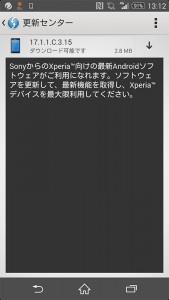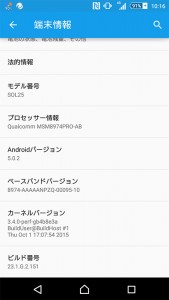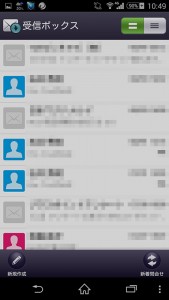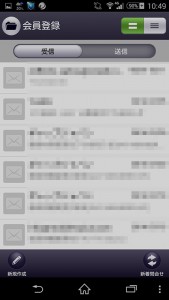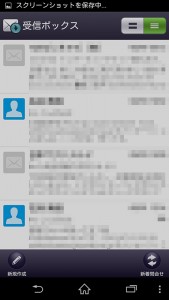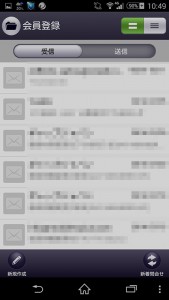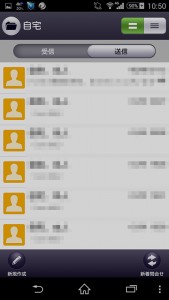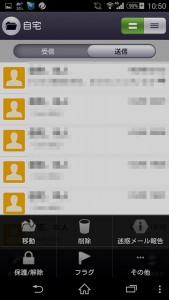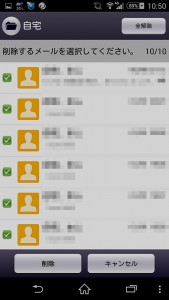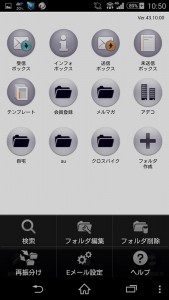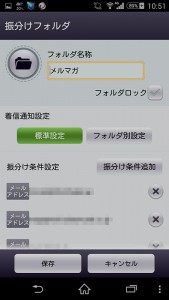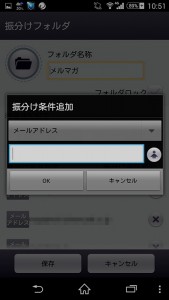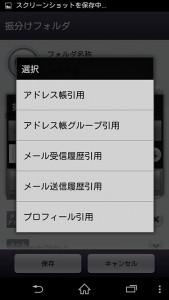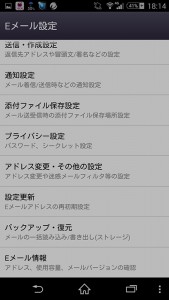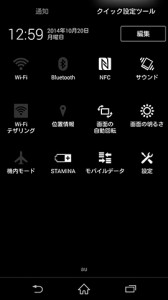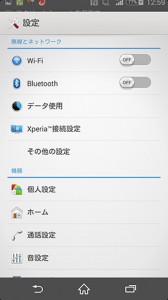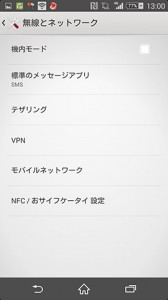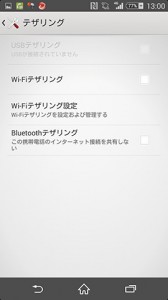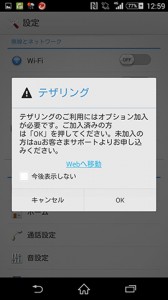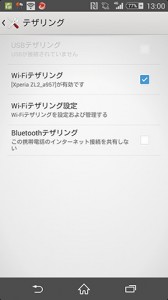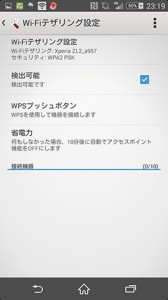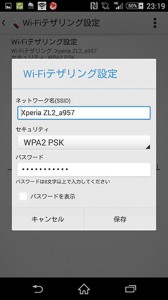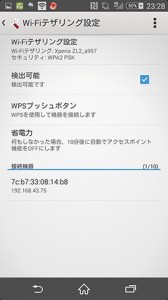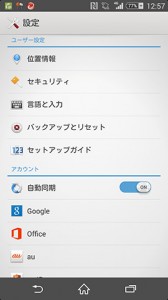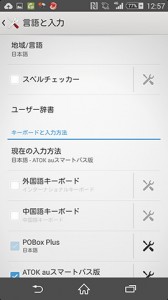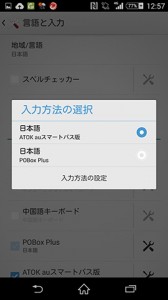Xperia ZL2 SOL25に何か見慣れない通知が来ています。
最新Androidソフトウェア?
「SonyからのXperia向けの最新Androidソフトウェアがご利用になれます。ソフトウェアを更新して、最新機能を取得し、Xperiaデバイスを最大限利用してください。」
とあります。
これは、Xperia ZL2 SOL25のAndroidのOSのAndroid 5.0にアップデートできますという更新のお知らせのことでした。
詳細は
Xperia™ ZL2 SOL25 OSアップデート情報 製品アップデート情報 au
http://www.au.kddi.com/information/notice_mobile/update/update-20151208-02/
Android™ 5_0対応 OSバージョンアップ ソニーモバイルコミュニケーションズ
http://www.sonymobile.co.jp/product/update/au/lollipop/
上記のページを見てから使ったので、特に違和感も無く使えています。
Xperia ZL2 SOL25をアップデートしたら、Androidバージョンは5.0.2になっていました。